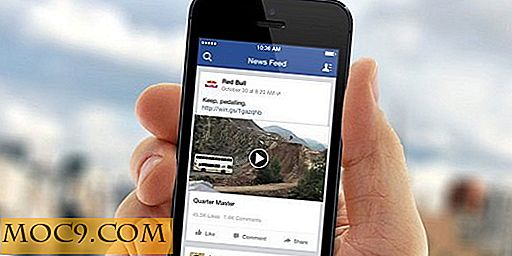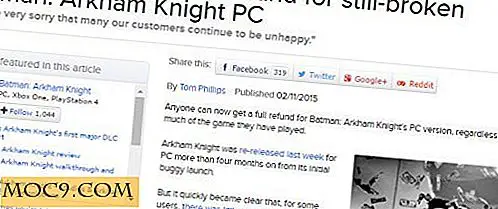Как да увеличите виртуалния размер на твърдия диск във виртуална кутия
Когато за първи път създавате виртуална машина във виртуалната си кутия, тя винаги ще ви подкани да създадете нов виртуален твърд диск. Докато създавате твърдия диск, повечето хора ще изберат стандартното място за съхранение (20 GB). Въпреки това, ако го използвате като чести като мен, ще откриете, че 20GB пространство за съхранение се попълва много бързо. Ако искате да увеличите виртуалния размер на твърдия диск, ето как можете да го направите.
Ако използвате хост Linux, отворете терминала. За WIndows отворете командния ред. Въведете следното:
VBoxManage modifyhd / path / to / vdi-file - преразгледа x
Командата "x" в командата е размерът на пространството (в мегабайта), което искате да преоразмерите. Например, ако искате да преоразмерите от 20GB до 30GB, командата е:
VBoxManage modifyhd windows7.vdi --resize 30000
Натиснете Enter. Трябва да видите лентата за напредъка. Когато достигне 100%, процесът на преоразмеряване е завършен.

Следващата стъпка е операционната система да разпознае увеличаването на пространството за съхранение.
За Windows Guest
На екрана ви Virtualbox трябва да можете да видите, че виртуалният размер е нараснал, но когато стартирате операционната система, той все пак ще покаже стария размер на дяла.
Във вашата операционна система Windows щракнете върху Start и въведете "partition" в лентата за търсене. В Windows 8 можете да извършите търсене, като използвате иконата "Търсене" в страничната лента, но ще трябва да изберете опцията "Настройки".

Изберете опцията "Създаване и форматиране на дялове на твърдия диск".
На екрана, който се показва, трябва да видите нов празен неразпределен дял в дясната част на активния дял.

Кликнете с десния бутон върху активния дял и изберете "Разширяване на силата на звука".

Кликнете върху Напред.

Това е. В Windows Explorer трябва да сте в състояние да проверите дали твърдият диск се е увеличил по размер.

За Linux Guest
В зависимост от настройката на вашия твърд диск може да бъде трудна (или лесна) задача да разширите активния дял. Ако всичко, което искате, е да добавите допълнително място за съхранение на файловете, е по-лесно да форматирате новосъздаденото пространство и да имате достъп до него като външен дял в Ubuntu.
Стартирайте Linux VM. Инсталиране на приложение за редактор на дялове.
sudo apt-get инсталирате gparted
Стартирайте GParted. Трябва да видите неразпределен дял. Кликнете с десния бутон върху неразпределения дял и изберете "Ново".

За файловата система избрах "FAT32", тъй като е добре поддържана както от Linux, така и от Windows. Можете също така да изберете ext2 / 3/4. Кликнете върху Ok.

Кликнете върху бутона "Затвори" в горната част, за да приложите промените.
След като направите това, можете да отворите файловия мениджър и да монтирате новосъздадения дял.

Това е. Можете да използвате външния дял, за да запазите нещата си сега.
Ако искате да намалите вашето VM вместо това, тук е урокът.